
Pri povezivanju na VMWare vCenter poslužitelj pomoću preglednika pojavljuje se poruka upozorenja o korištenju samopotpisanog certifikata izdanog od strane neprovjerenog certifikacijskog tijela. U Firefoxu i drugim preglednicima ovo se upozorenje uklanja jednostavnim dodavanjem vCenter stranice na popis iznimki, a u programu Internet Explorer to je malo složenije.
SSL certifikati instalirani prema zadanim postavkama s ESXi i vCenter poslužiteljima se samopotpisuju, u skladu s tim, ostali sustavi im ne vjeruju, upozoravajući ili blokirajući vezu s takvim web mjestima. Da biste onemogućili upozorenje o samopotpisanom certifikatu, možete dodati potpisanu potvrdu na popis pouzdanih certifikata ili zamijeniti certifikat vlastitim certifikatom izdan od strane ovlaštenog certifikacijskog tijela. Razmotrit ćemo prvu opciju, postupak je općenito prilično trnovit, ali postoji nekoliko ne baš očitih točaka.
Dakle, kada otvorite web stranicu vCenter poslužitelja u pregledniku, pojavit će se prozor sa sljedećim upozorenjem:
Postoji problem sa sigurnosnim potvrdom ove web lokacije.Sigurnosnu potvrdu koju je dostavila ova web stranica nije izdalo pouzdano tijelo za certifikate.
Sigurnosna potvrda ove web stranice izdana je za neku drugu adresu web mjesta.
Problemi sa sigurnosnim certifikatom mogu ukazivati na pokušaj zavaravanja ili presretanja podataka koje pošaljete poslužitelju.

Klikom na link Nastavite do ove veze na web mjestu (ne preporučuje se), Možete otići na početnu stranicu vCenter. Da biste preuzeli potvrdu, kliknite na vezu Preuzmite pouzdane CA certifikate.
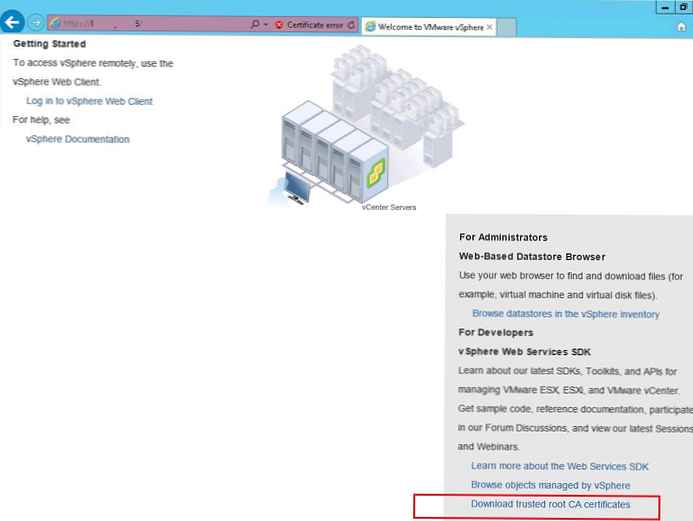 Spremite datoteku u proizvoljni direktorij. Naziv datoteke preuzimanje (datoteka nema proširenje).
Spremite datoteku u proizvoljni direktorij. Naziv datoteke preuzimanje (datoteka nema proširenje).
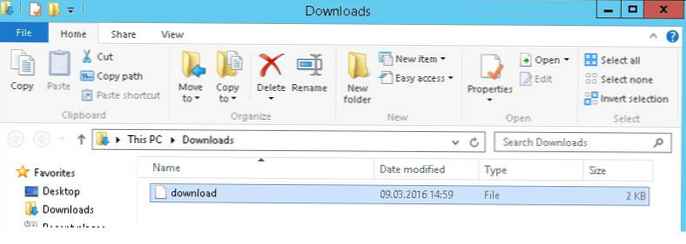 Zatim promijenite ekstenziju datoteke preuzimanje na preuzimanje.zip i raspakirajte ga pomoću ugrađenog arhivera (ekstrakt sve).
Zatim promijenite ekstenziju datoteke preuzimanje na preuzimanje.zip i raspakirajte ga pomoću ugrađenog arhivera (ekstrakt sve).
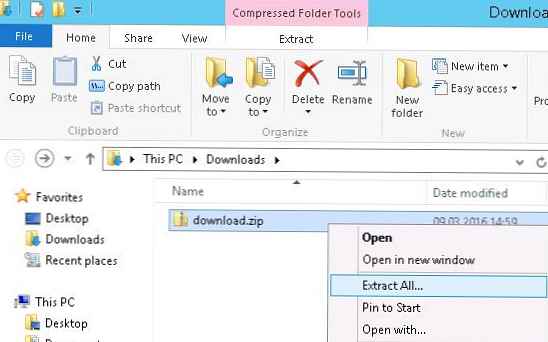
Unutar sadržaja cert arhive nalaze se dvije datoteke, jedna ima proširenje .0 , na drugom .R0. Promijenite datotečnu ekstenziju .0 na .cer.
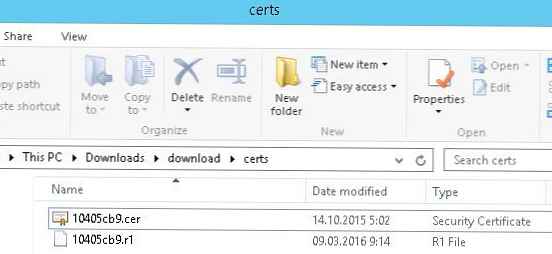 Ostaje dodati ovaj korijenski certifikat CA na popis pouzdanih. Pretpostavimo da želimo da ovom certifikatu vjeruje samo tekući račun. Otvorimo konzolu certmgr.MSC, idemo na odjeljak Potvrde > Pouzdani korijen potvrda vlasti. U kontekstnom izborniku otvorite čarobnjaka za uvoz certifikata (uvoz).
Ostaje dodati ovaj korijenski certifikat CA na popis pouzdanih. Pretpostavimo da želimo da ovom certifikatu vjeruje samo tekući račun. Otvorimo konzolu certmgr.MSC, idemo na odjeljak Potvrde > Pouzdani korijen potvrda vlasti. U kontekstnom izborniku otvorite čarobnjaka za uvoz certifikata (uvoz).
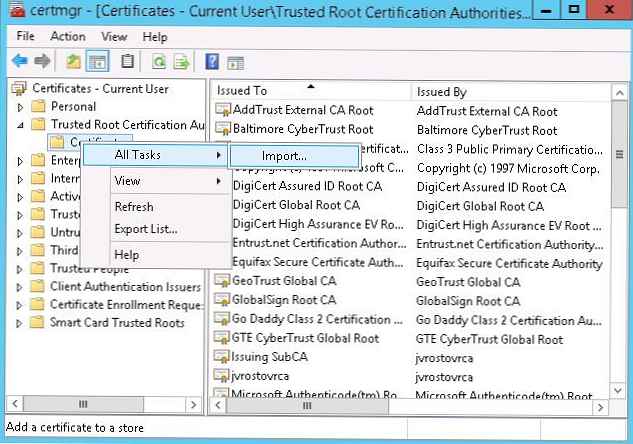 Odaberite datoteku certifikata koju ste dobili ranije i stavite je u spremište Pouzdani korijen potvrda vlasti.
Odaberite datoteku certifikata koju ste dobili ranije i stavite je u spremište Pouzdani korijen potvrda vlasti.
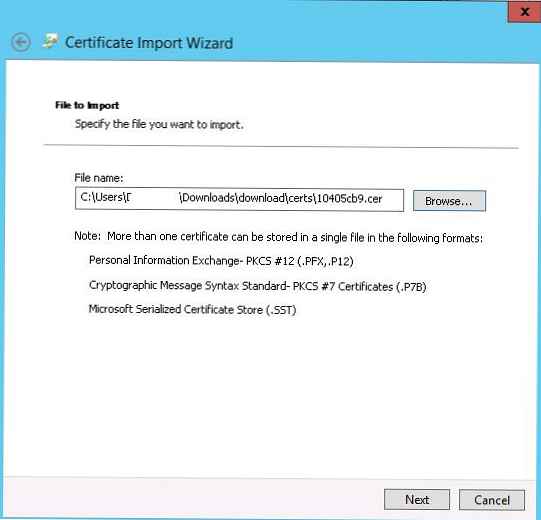
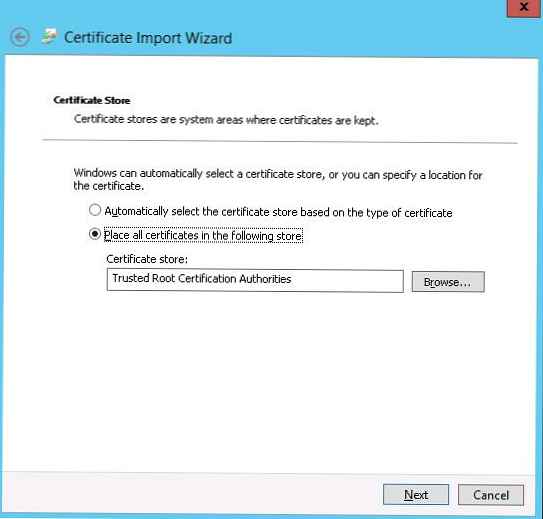 Potvrdite dodavanje certifikata.
Potvrdite dodavanje certifikata.
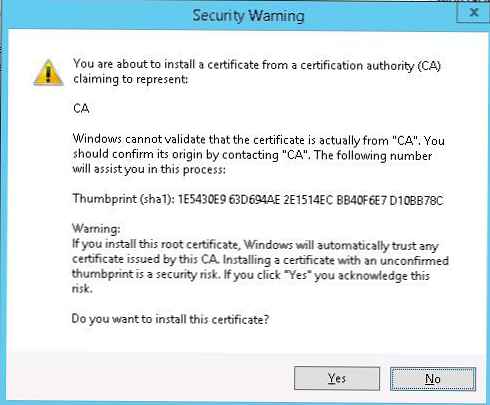 Na potvrdi bi se trebao pojaviti novi certifikat pod nazivom CA..
Na potvrdi bi se trebao pojaviti novi certifikat pod nazivom CA..
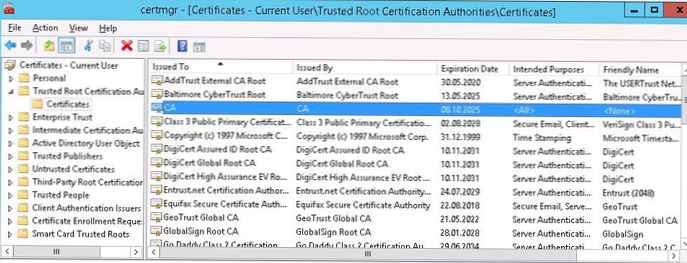 Još jednom otvorite stranicu vCenter u pregledniku. Upozorenje se ne smije pojaviti.
Još jednom otvorite stranicu vCenter u pregledniku. Upozorenje se ne smije pojaviti.
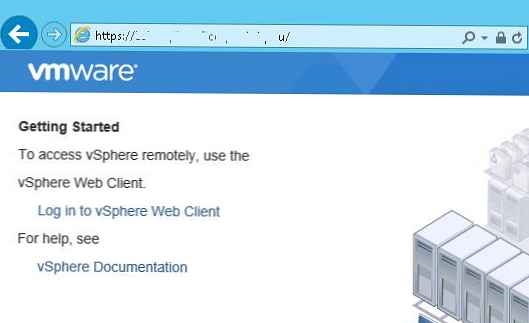
Ova se uputa odnosi na: vCenter Server Appliance, u slučaju upotrebe Windows vCenter Server, preuzimanje datoteke certifikata na ovaj način neće uspjeti, jer nedostaje veza za preuzimanje arhive sa potvrdom. Ova se datoteka sprema na vCenter Server (pod Windowsom) u direktoriju C: \ ProgramData \ VMware \ SSL \. (u starijim verzijama C: \ Programdata \ VMware \ VMware VirtualCenter \ SSL). Potvrda iz ove mape također se mora uvesti na klijent na isti način..











